Error de compra de Steam PayPal [Quick Fix]
- Adquisición un nuevo juego o credito Vapor puede resultar en un error si intentas USANDO Paypal eso el pago opción.
- Recomendamos usar Steam en su navegador para su compra de PayPal primero.
- En algunos casos, desconectar su cuenta de PayPal del cliente Steam ha podido resolver este problema.
- Para corregir el error de compra de PayPal, puede intentar borrar el caché y las cookies en su navegador Steam.
![Error de compra de Steam Paypal [Quick Fix]](https://kdkick.com/wp-content/uploads/2023/05/Error-de-compra-de-Steam-PayPal-Quick-Fix.jpg)
XINSTALAR HACIENDO CLIC EN DESCARGAR ARCHIVO
Los usuarios del cliente de juegos Steam para PC en Windows 10 pueden experimentar algunos problemas al intentar comprar juegos a través de PayPal. Este problema generalmente es causado por el caché en el cliente Steam.
Si selecciona PayPal como método de pago para su juego o DLC, aparecerá el siguiente mensaje de error:
Su compra no ha sido completada. El procesador de pagos informó una falla de autorización. Seleccione otro método de pago.
Este problema no solo le impedirá acceder a nuevos juegos en la plataforma, sino que también le impedirá descargar DLC de juegos pagos y otros contenidos importantes.
¿Cuáles son las razones por las que se produce este problema?
Aunque las posibles razones son muy limitadas cuando se trata de este problema, hay algunos elementos comunes a considerar:
- problemas con el servidor paypal
- Conflicto entre tu app de Steam y la plataforma de Paypal
- Problemas con tu cuenta Paypal
- No tienes fondos suficientes en tu cuenta de Paypal
Estas son algunas de las situaciones más comunes en las que no podrá usar Paypal para realizar compras en la plataforma Steam, pero a continuación analizamos las mejores formas de solucionar este problema de una vez por todas, así que asegúrese de consultarlas.
¿Cómo soluciono el error de compra de Steam PayPal?
1. Use Steam en su navegador para comprar a través de PayPal
- Cierre el cliente Steam haciendo clic con el botón derecho en el icono de la aplicación en la barra de tareas de Windows y luego haciendo clic en ventana cerrada.
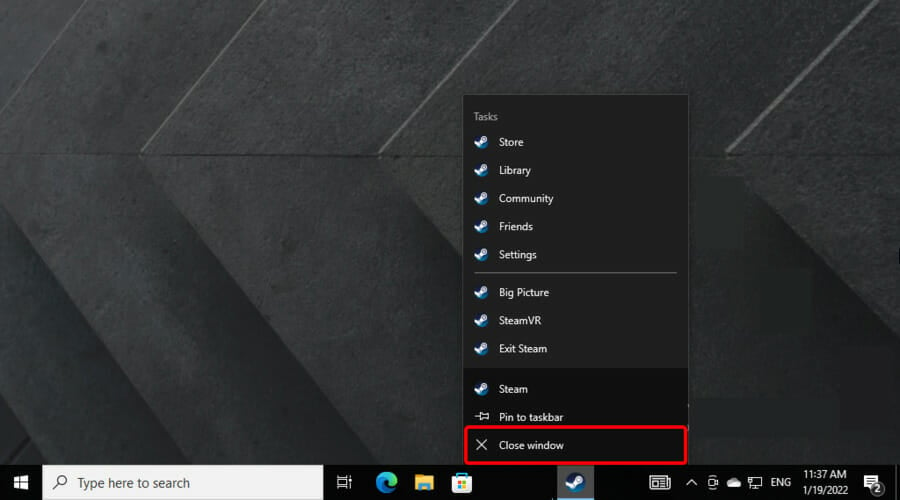
- ahora ve a Sitio web de la tienda de vapor.
- En la esquina superior derecha de la ventana, haga clic en acceso.

- tu entras Credenciales de vaporluego haga clic en Acceso.
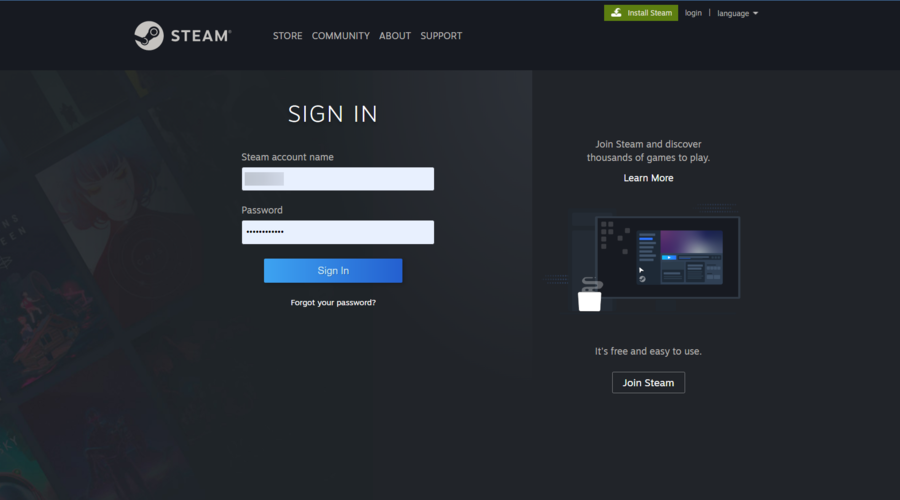
- Busque su artículo, luego agréguelo a su carrito de compras.
- Ir a método de pago.
- Seleccionar PayPaly haga clic en Sigue adelante.
- Iniciar sesión a través de sitio web de paypal y autoriza el pago
- Su pago debe hacerse ahora
- Vuelva a abrir el cliente Steam para descargar el juego o DLC comprado.
2. Desconecta tu cuenta de PayPal de tu cliente de Steam
- Dirigirse hacia Sitio web de la tienda de vapor.
- Mire en la esquina superior derecha, haga clic en su nombre de la cuentaentonces escoge Detalles de la cuenta.

- Echa un vistazo a continuación Historial de tiendas y compras sección.
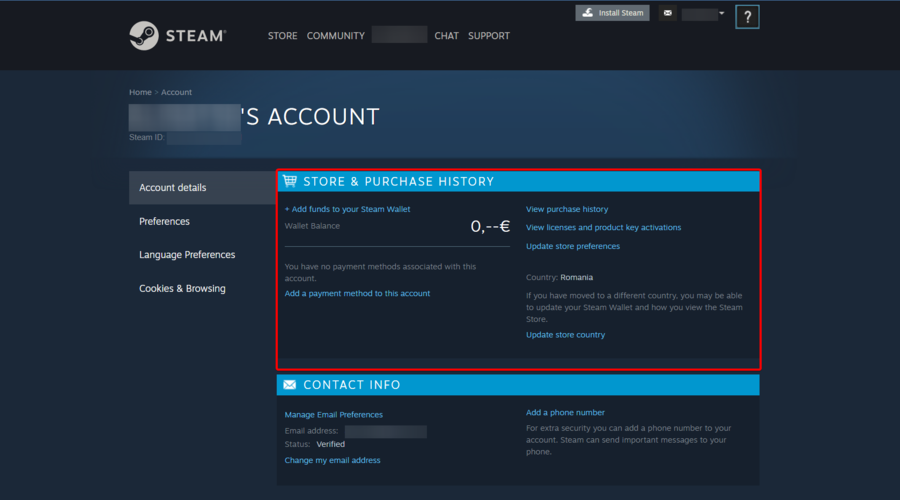
- Allí, puede cerrar la sesión de su cuenta de PayPal haciendo clic en Eliminar botón
- Dirigirse hacia tienda de vapor.
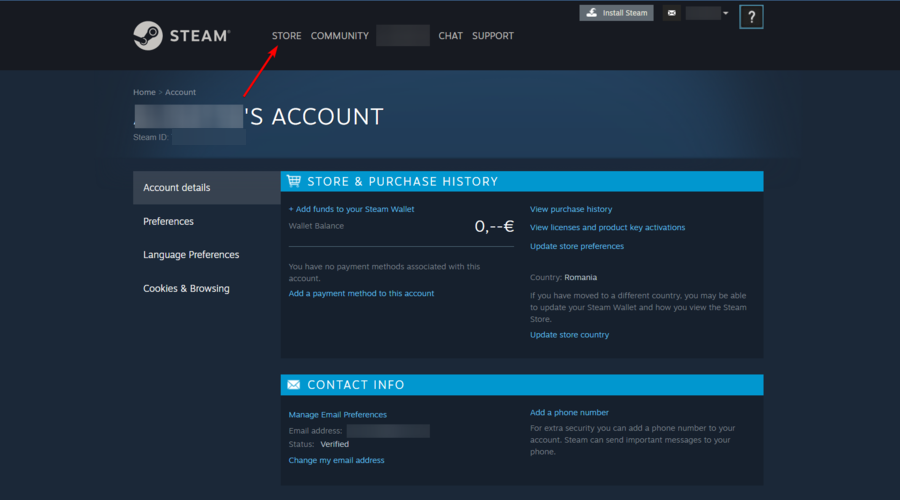
- Vuelva a comprar su artículo.
- Asegúrate de eso Guardar mi preferencia de pago no está verificado.
- Ahora su compra debería completarse con éxito.
3. Limpia la memoria caché y las cookies de tu navegador Steam
- Seguir adelante ventanas clave, tipo Vaporluego abra la aplicación de cliente de escritorio.
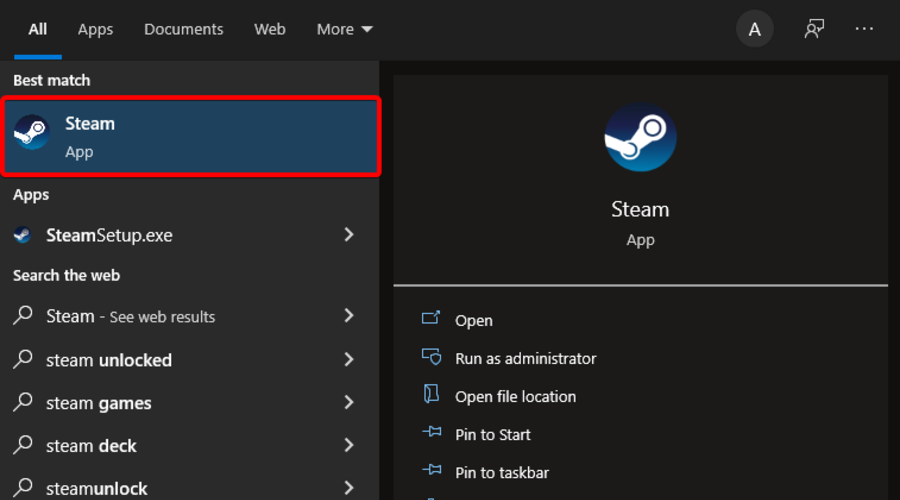
- Si no lo tiene, asegúrese de navegar al sitio web de Steam Store y desde la esquina superior superior de la ventana, haga clic en Instalar vapor.
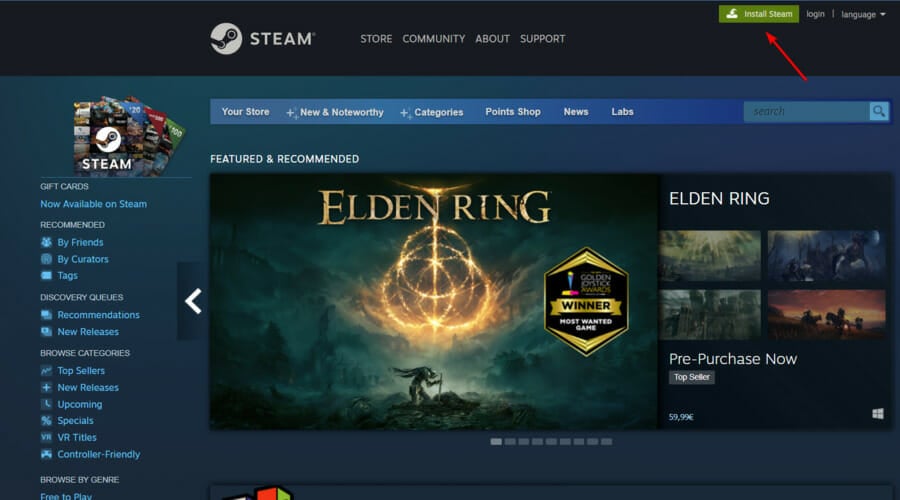
- Después de abrir Steam, mira la esquina superior izquierda de la ventana y selecciona Vapor.
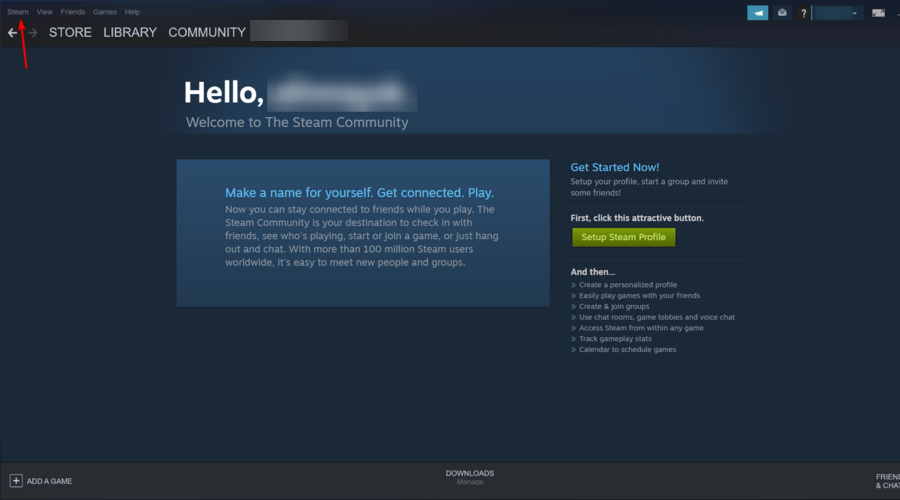
- Ahora navega a ajustes.
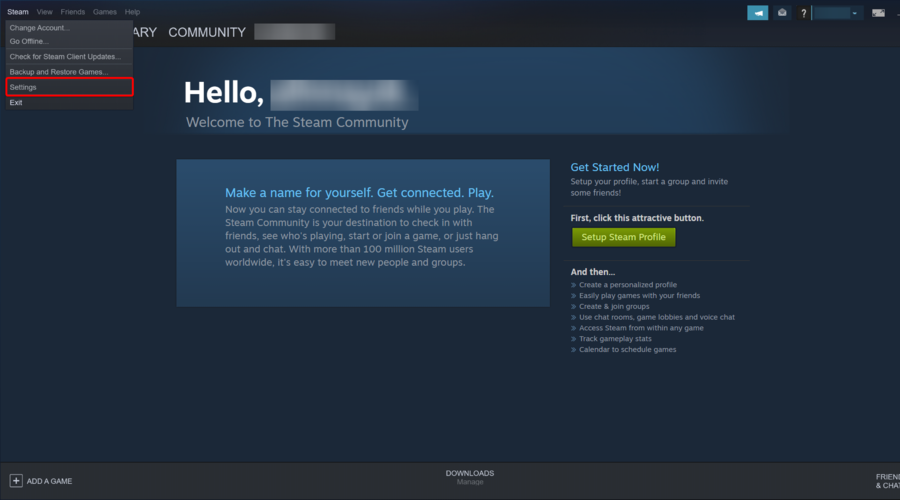
- En el lado izquierdo de la ventana, seleccione navegador web.

- Haga clic en Limpia la memoria caché de tu navegador web.

- Ahora haga clic en Bien para confirmar el proceso.
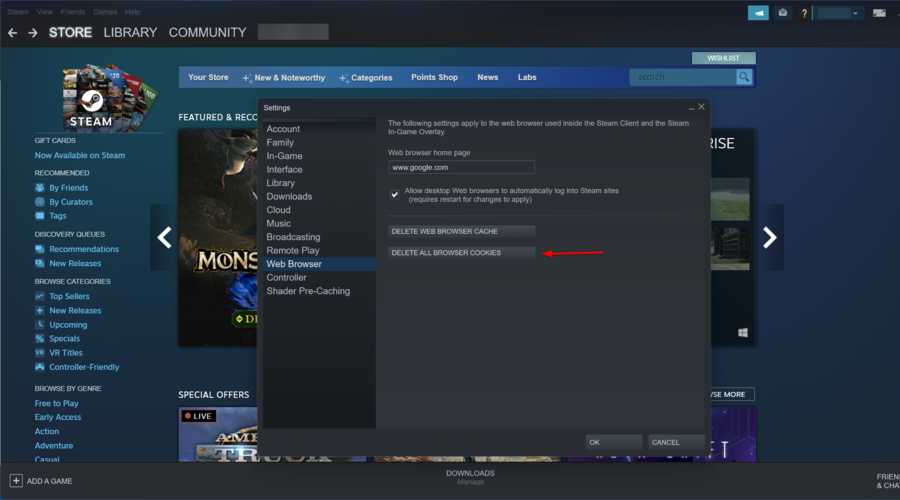
- Después de que esté listo, haga clic en Elimina todas las cookies de tu navegador.

- Confirme el proceso nuevamente haciendo clic en Bien.

- Intentar otra vez Compra de vapor con Paypal.
4. Los servidores de Steam podrían estar caídos
A veces, es posible que el pago no funcione debido a que los servidores de Steam están temporalmente inactivos. Puedes comprobarlo fácilmente yendo a Estado actual del servidor de Steam página.

Si algunos servidores están caídos, tendrá que esperar hasta que se solucione el problema.
Después de verificar nuevamente y los servidores vuelven a la normalidad, vaya a Steam Store nuevamente para realizar su compra de PayPal.
Estas son las mejores formas de corregir el error de compra de Steam PayPal. Asegúrate de seguirlos cuidadosamente y no tendrás que volver a preocuparte por este molesto problema.
Si tiene preguntas o curiosidades adicionales relacionadas con el tema de hoy, siéntase libre de describirlas en la sección de comentarios a continuación.

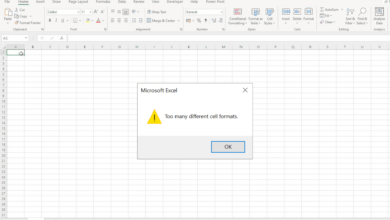
![Photo of 5 formas de corregir el error 0x80070194 en OneDrive [Cloud Issues]](https://kdkick.com/wp-content/uploads/2023/05/Untitled-design-72-390x220.jpg)

